
Índice:
- Autor John Day [email protected].
- Public 2024-01-30 11:35.
- Última modificação 2025-01-23 15:03.

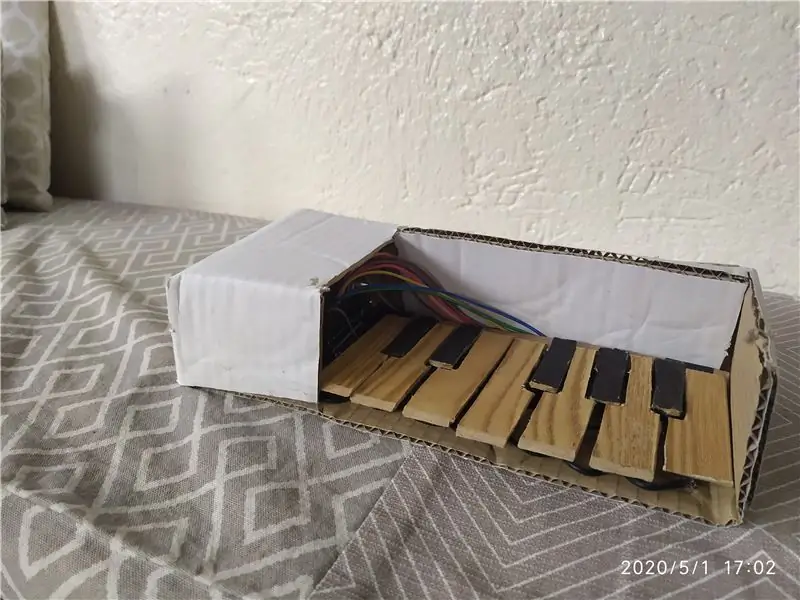
Eu sou um grande nerd da música e absolutamente adoro fazer meus próprios instrumentos e gadgets, mas não tenho muita habilidade ou recursos para concluir projetos complexos, então, quando me deparei com o tutorial de PretEnGineerings, fiquei emocionado e quis dar uma chance. O que mais me atraiu a experimentar este projeto é que ele pode ser feito de componentes eletrônicos e utensílios domésticos realmente básicos, o que é de extrema importância durante a quarentena. Escrevi este com instruções para orientá-lo através dos problemas e problemas que encontrei para facilitar o acompanhamento, bem como meus pequenos ajustes e melhorias para adaptar o projeto às minhas necessidades. Como mencionei anteriormente, tenho muito pouco conhecimento de codificação e sou relativamente novo no movimento Maker, então, por favor, tenha paciência comigo se eu cometer alguns erros e certifique-se de deixar quaisquer melhorias possíveis nos comentários:)
Recursos do teclado
- Polifônico
- Midi sobre USB
- Feito de coisas em casa
(Este projeto pode ser realizado apenas com os componentes dentro de um dos kits básicos do arduin0)
Suprimentos
Hardware:
- Arduino
- Jumper Wires
- 12 botões para teste
- 2 10k po
- Cartão
Ferramentas:
Ferro de soldar (opcional)
Software: (os links levam à página de download)
- Atmel Flip
- Biblioteca Midi
- Midi OX (opcional)
- Arquivos hexadecimais
Etapa 1: Fiação
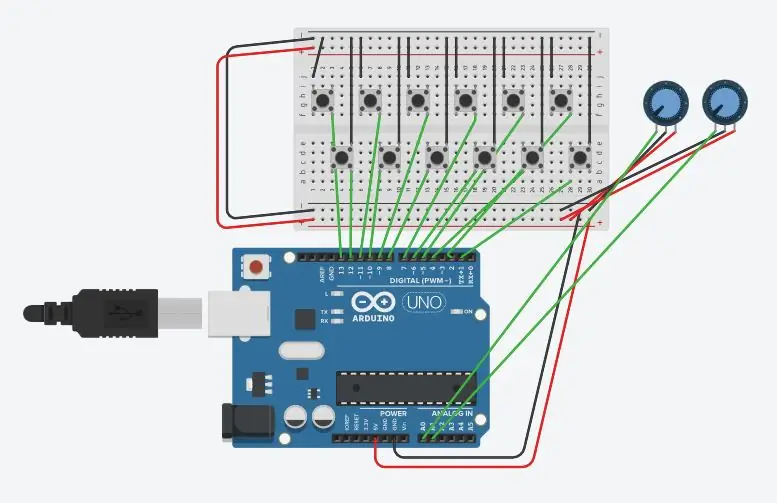
A fiação para este projeto é extremamente simples cada botão é aterrado e conectado a um pino começando de 12 a 1 que corresponde às notas C a B (1 oitava). Os potenciômetros são conectados a A0 e A1 e ambos aterrados e ligados à energia (5v) se você decidir incluí-los, embora eu não tenha feito aqui por uma questão de simplicidade com o mesmo código que eles poderiam ser implementados.
Etapa 2: Upload do código
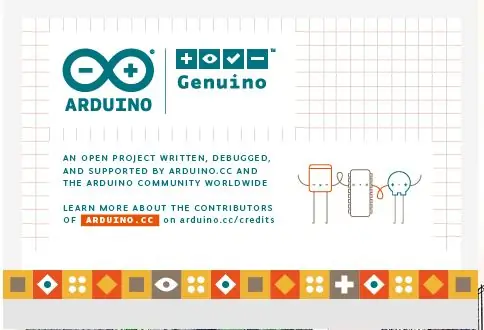
A primeira coisa que mudei foi o código para acomodar mais botões. Eu mantive a estrutura geral para que as mesmas explicações que ele deu no vídeo se apliquem ao que cada bit de código faz, apenas copie e cole algumas partes para mais botões e altere suas notas. Depois de instalar e incluir a biblioteca MIDI, o código acima deve ser baixado e compilado com todas as linhas seriais presentes (as // devem ser excluídas de todas as linhas que incluem "Serial.") Para testar o código e a fiação e para mim tudo funcionou bem. (Verifique as mensagens apropriadas no serial ao pressionar o botão de teste conectado a pinos diferentes. Se tudo estiver bem, apenas comente as linhas Serial. (Reescreva o //) e carregue-o novamente para o arduino. Abra o Flip e conecte com o arduino via USB selecionando a placa apropriada (Atmega16u2 para arduino) e pressione ctrl + U. Eu encontrei 2 erros ao fazer isso (se você não tiver os mesmos problemas, pode passar para a próxima etapa).
Etapa 3: atualizando o Arduino
ERRO 1: "AtLibUsbDfu.dll não encontrado" ou "libusb0.dll" Se este vier ou qualquer outro arquivo.dll ausente, eles podem ser baixados clicando no primeiro link que aparece ao pesquisar o nome do arquivo e inseri-lo na pasta system32 sem uma pasta externa (se você ainda tiver problemas, siga este tutorial)
ERROR 2: "não foi possível conectar ao dispositivo USB"
Isso acontece porque não há drivers adequados instalados (pelo menos no meu caso) ou porque o curto não funcionou. Para testar o shorting, basta entrar no arduino IDE e verificar se a placa aparece em alguma porta. Se não for este o caso, pode visitar esta página para resolver o problema.
Queremos que o arduino atue como se fosse um dispositivo midi para enviar sinais ao nosso computador. Para fazer isso, temos que dar novas instruções. Vamos apenas carregar o arquivo Hiduino.hex no Flip e após marcar todas as caixas clique em executar para carregá-lo. A pasta de arquivos.hex está dentro do mestre hiduino e também inclui os arquivos necessários para virar o arduino de volta para aceitar o novo código.
Etapa 4: Caso




A caixa será feita de papelão principalmente porque é tudo a que tenho acesso da minha casa: p. Simplesmente cole uma corrente de interruptores aterrados (com todas as pernas dobradas para cima para permitir que fiquem planos) ao redor da parte inferior de onde as chaves estariam e faça uma "ponte" onde o topo das chaves ficaria para levantá-las, o a peça deve ser um pouco mais alta do que um interruptor tátil. Em seguida, recorte o formato das chaves em papelão ou madeira. Em seguida, passe os cabos de jumper de cada um dos botões através da ponte até os pinos do Arduino e cole as chaves na parte superior da ponte criada na parte superior de modo que, quando cada tecla pressionada, a chave apropriada seja ativada. Para finalizar o caso, o arduino e toda a fiação bagunçada estão cobertos com o restante da caixa.
Se for do seu agrado, não hesite em pintá-lo da cor que quiser:
Etapa 5: melhorias
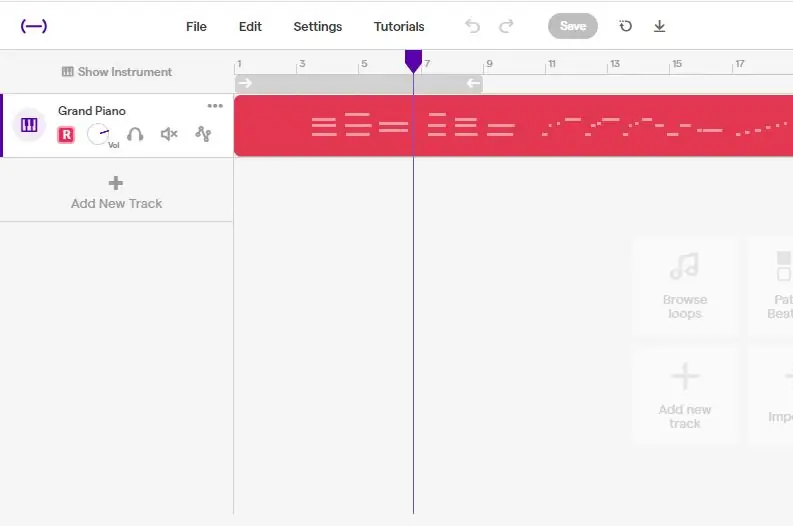
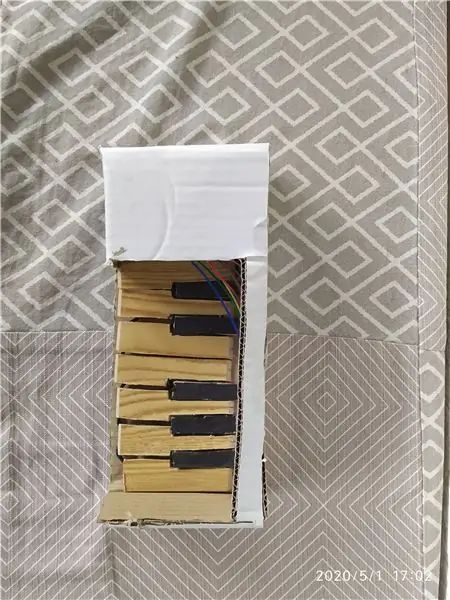
Agora você está pronto para conectá-lo ao seu DAW (espaço de trabalho de áudio digital) favorito através do cabo USB e ele deve aparecer como qualquer outro dispositivo midi, eu recomendo o Soundtrap porque é ótimo para iniciantes, é gratuito e roda online então vá e experimente por si mesmo. Existem muitas maneiras de alterar e melhorar este design. Vou deixar algumas abaixo, embora sejam baseadas principalmente nos recursos que você tem em casa.
- Caixa impressa em 3D: uma boa alternativa para a caixa de papelão é transferir os componentes eletrônicos para uma caixa diferente como o teclado OKAY AQUI.
-
Toque capacitivo: Em vez de botões, e se as teclas pudessem ser acionadas pelo toque humano. (Veja isso
para inspiração)
- Bateria: altere as teclas dos pads para uma bateria eletrônica fácil.
- Mais oitavas: E claramente o recurso que realmente transforma isso em um verdadeiro controlador de midi em par com todos os outros é pelo menos uma segunda oitava.
Eu espero que você tenha gostado deste guia e agora possa fazer seus próprios instrumentos midi, eu adoraria ver sua versão se você fizer isso, por favor, compartilhe e vote neste instrutível.
Vejo você na próxima vez (:
Recomendado:
Convertir Un Teclado Muerto a Un Teclado MIDI: 8 etapas

Convertir Un Teclado Muerto para Un Teclado MIDI: Hace un tiempo cuando era pequeño tenia un teclado funcional que me encantaba tocarlo, aunque solo sabia poquitas notas me encantaba tocarlo, un dia le conecte el eliminador equivocado pero no me habia dado cuenta cuando lo conecte todo estaba funci
Teclado MIDI do botão Arcade: 7 etapas (com imagens)

Teclado MIDI com botão Arcade: Esta é uma versão 2.0 de uma das minhas primeiras incursões na programação Arduino e DIY MIDI. Desenvolvi minhas habilidades em prototipagem e design, então pensei que seria uma boa demonstração de processo e progressão. Com um processo de design mais informado eu
Interface de teclado com 8051 e exibição de números de teclado em 7 segmentos: 4 etapas (com imagens)

Interface do teclado com 8051 e exibição de números do teclado em 7 segmentos: Neste tutorial, vou falar sobre como podemos fazer a interface do teclado com 8051 e exibir os números do teclado em um display de 7 segmentos
Teclado Quick and Dirty Das (teclado em branco): 3 etapas

Quick and Dirty Das Keyboard (teclado em branco): Um teclado Das é o nome do teclado mais popular sem inscrições nas teclas (teclado em branco). O Das Keyboard é vendido por $ 89,95. Este instrutível irá guiá-lo para fazer um você mesmo com qualquer teclado antigo que você tenha por aí
Limpando o teclado de alumínio da Apple ou qualquer outro teclado de toque suave: 5 etapas

Limpando o teclado de alumínio da Apple … ou qualquer outro teclado de toque suave: Por mais limpos que você ou eu tentemos manter nossos teclados de alumínio da maçã, eles ficam imundos depois de um ano ou mais. Isso é instrutível para ajudá-lo a limpá-lo. Tenha cuidado, porque não sou responsável se o seu teclado quebrar enquanto faz isso …. SUGA F
